Jak korzystać z konsoli debugowania aplikacji
Opublikowano 16. lipca 2025 przez Jan Bunk
Jeśli jesteś web developerem, pewnie znasz narzędzia deweloperskie przeglądarki:
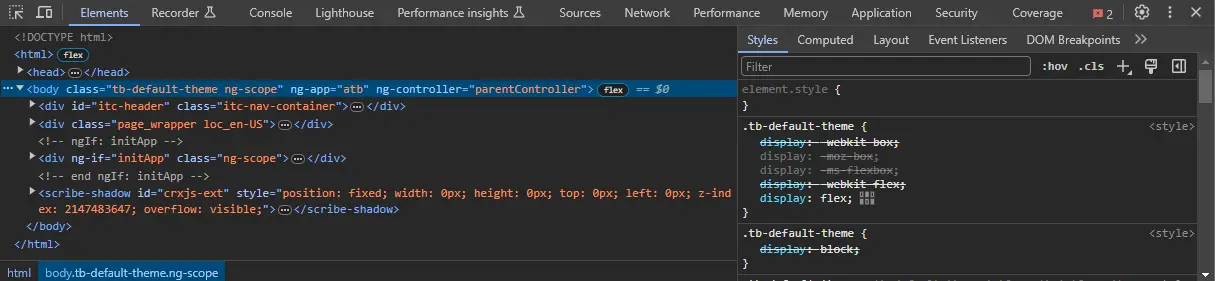
To prawdopodobnie najważniejsze narzędzie do debugowania błędów na Twojej stronie.
Aplikacje stworzone w webtoapp.design zazwyczaj działają od razu po instalacji. Przynajmniej zachowują się prawie identycznie jak Twoja strona w Chrome na Androidzie i Safari na iOS. Jeśli więc Twoja strona działa tam poprawnie, nie powinieneś napotkać wielu problemów.
Jednak czasami możesz chcieć zbadać jakieś nieoczekiwane zachowanie w aplikacji. W takich przypadkach możesz otworzyć wbudowaną konsolę aplikacji.
Jak otworzyć konsolę
Otwieranie konsoli jest celowo ukryte, żeby zwykli użytkownicy aplikacji przypadkowo jej nie otworzyli i się nie pogubili. Ale nawet jeśli na nią trafią, wystarczy zamknąć i ponownie otworzyć aplikację, żeby się jej pozbyć.
Otwieranie konsoli z ekranu ustawień
- Najpierw otwórz ustawienia swojej aplikacji.
- Kliknij kartę "O aplikacji".
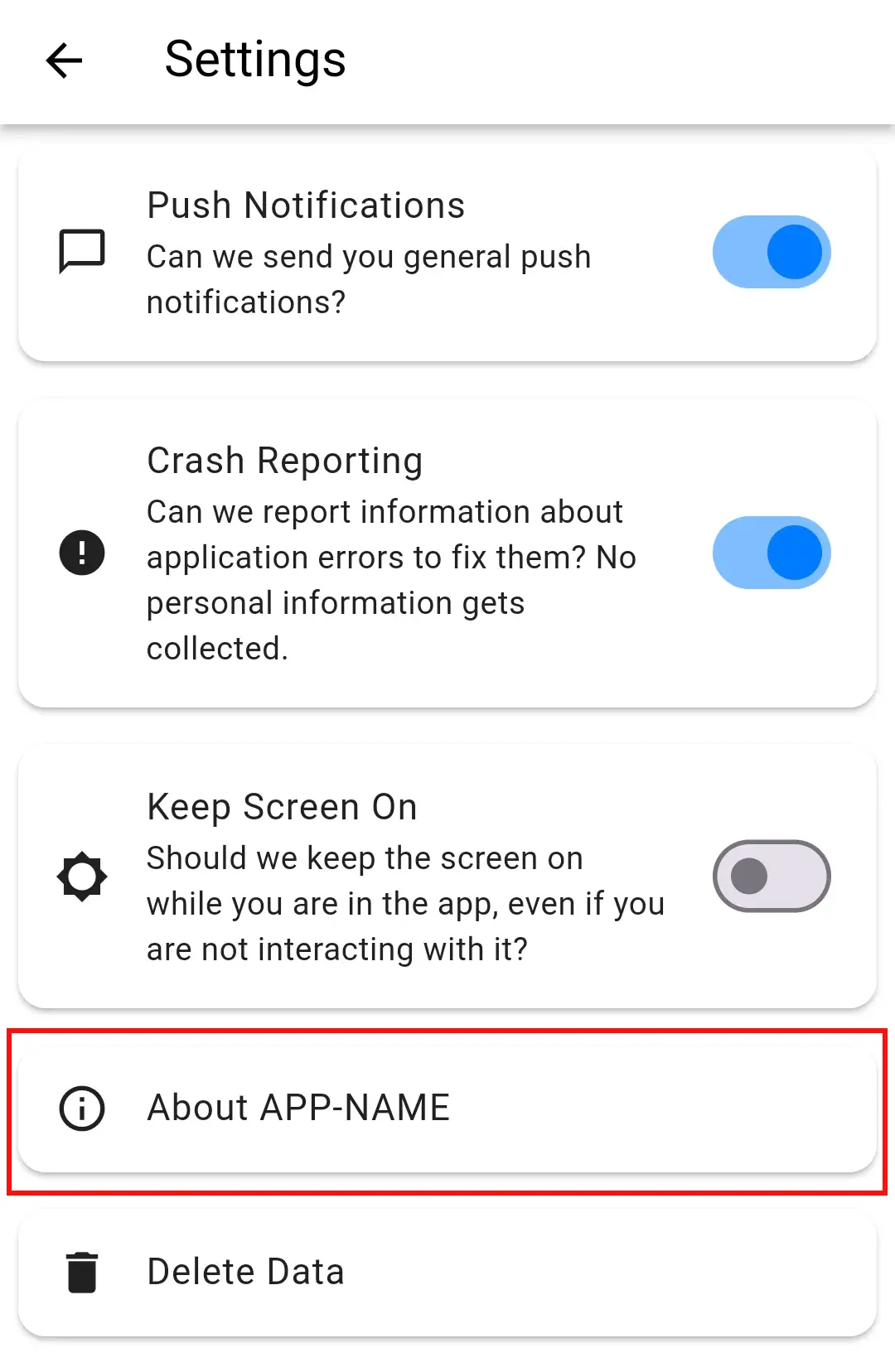
- Dotknij dwukrotnie małego obrazka w oknie dialogowym, aby otworzyć konsolę deweloperską.
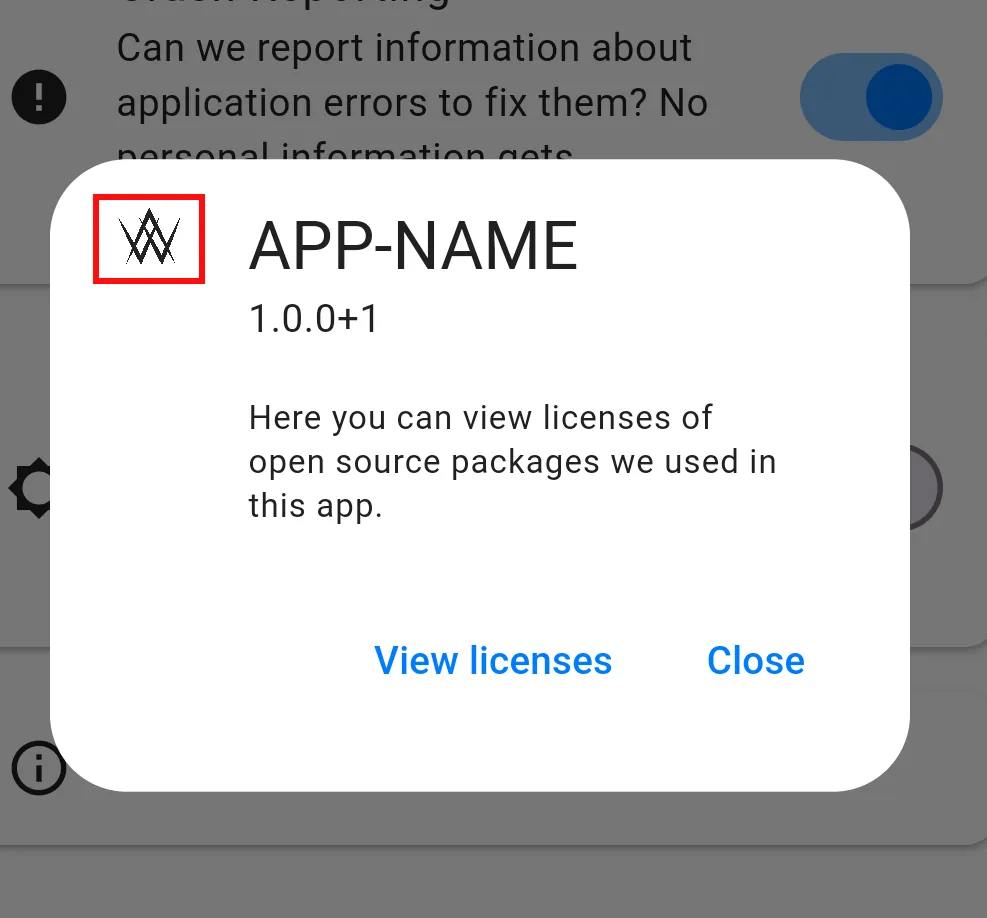
- Teraz możesz zamknąć okno dialogowe i ustawienia i korzystać z konsoli podczas przeglądania aplikacji.
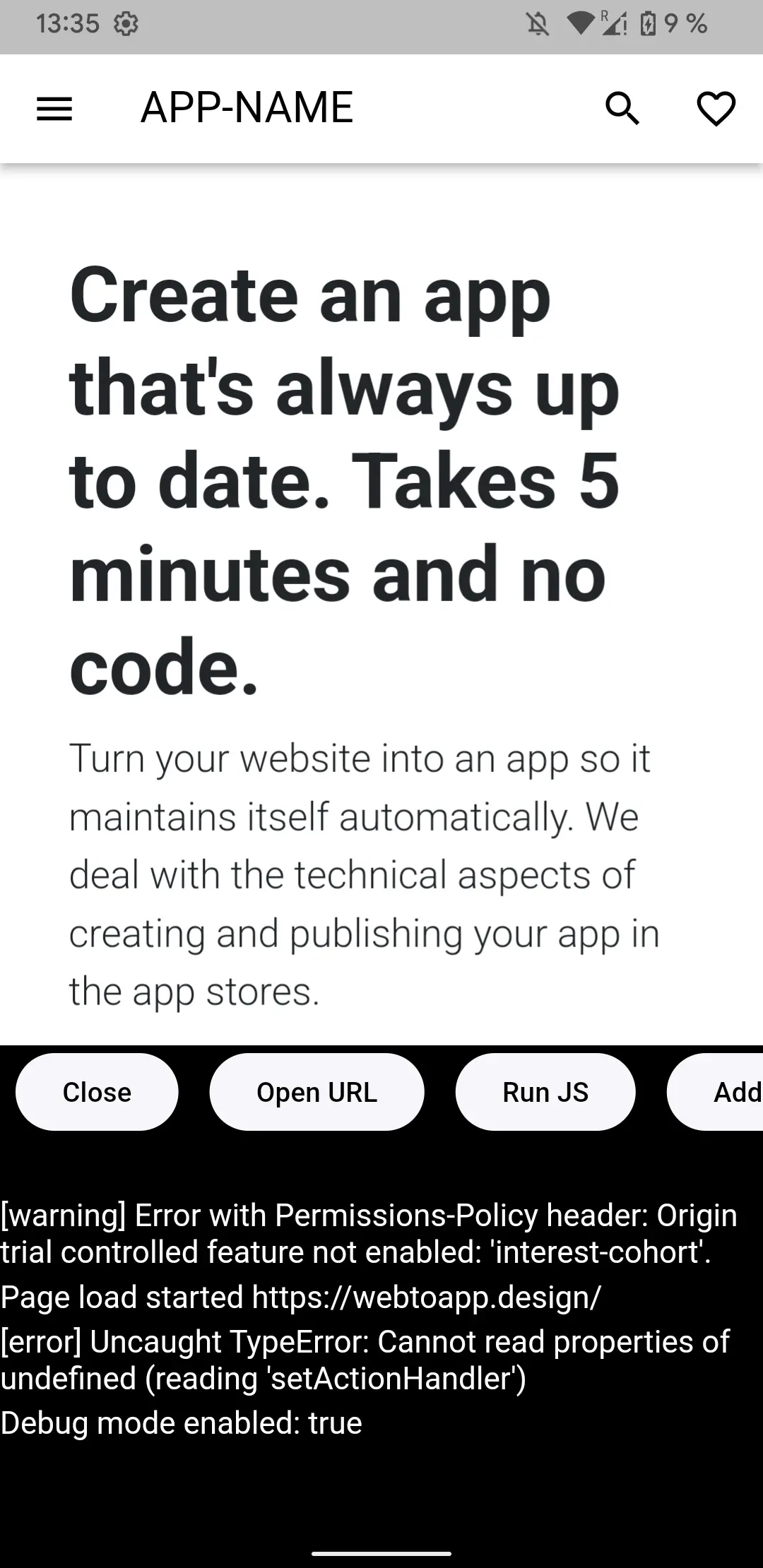
Otwieranie konsoli z okna zgłaszania błędów
Jeśli w Twojej aplikacji nie ma dostępu do ustawień, możesz też otworzyć konsolę przez okno informacji diagnostycznych:
- Otwórz okno zgłaszania błędów, potrząsając urządzeniem.
- Dotknij dwukrotnie tytułu okna dialogowego.
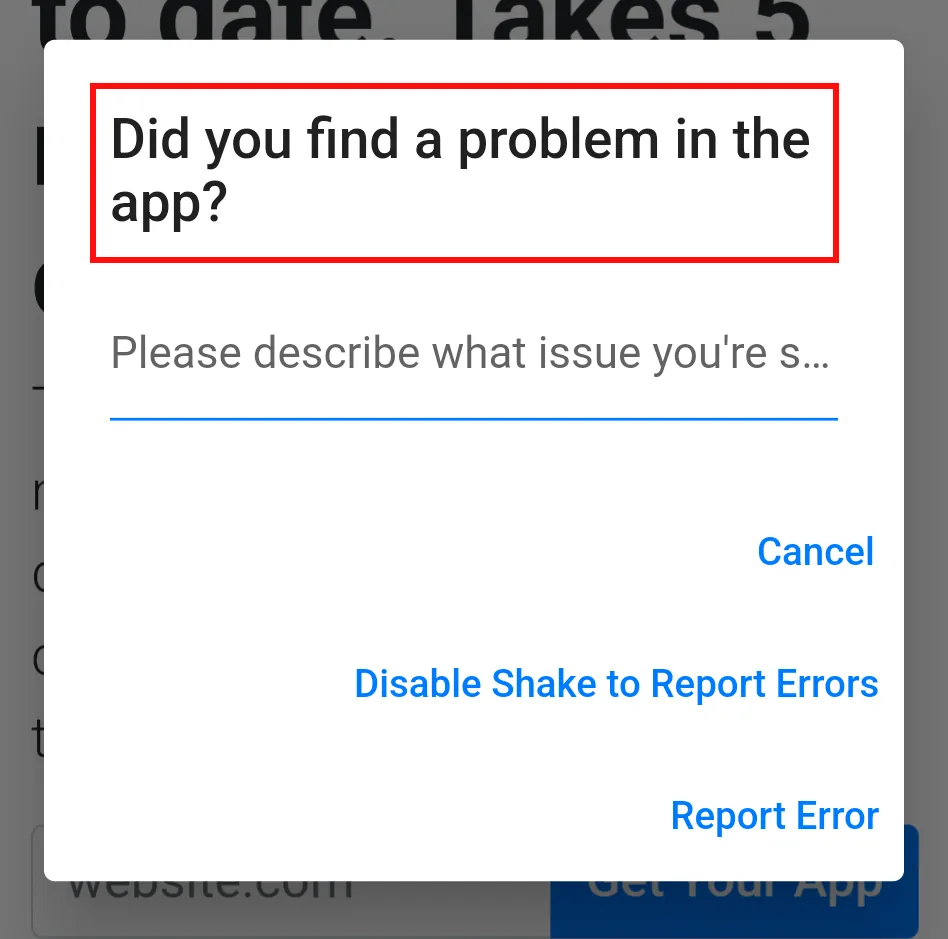
- Teraz możesz zamknąć okno dialogowe i korzystać z konsoli podczas przeglądania aplikacji.
Funkcje konsoli aplikacji
Otwórz URL
Otwórz dowolną stronę, wpisując jej adres w oknie dialogowym. To może się przydać, jeśli chcesz wejść na ukryte (bez linku na głównej stronie) strony testowe lub środowiska stagingowe, które posiadasz.
Uruchom JS
Ta funkcja wykonuje dowolny kod JavaScript, który wpiszesz, i wyświetla wynik w konsoli.
Dodaj Eruda
To dodaje mały przycisk, który otwiera konsolę JavaScript Eruda dla aktualnie przeglądanej strony. Oferuje ona prawie wszystkie funkcje, które znasz z konsoli przeglądarki na komputerze, na przykład eksplorator elementów drzewa DOM. Więcej o Eruda możesz przeczytać w jej projekcie na GitHubie.
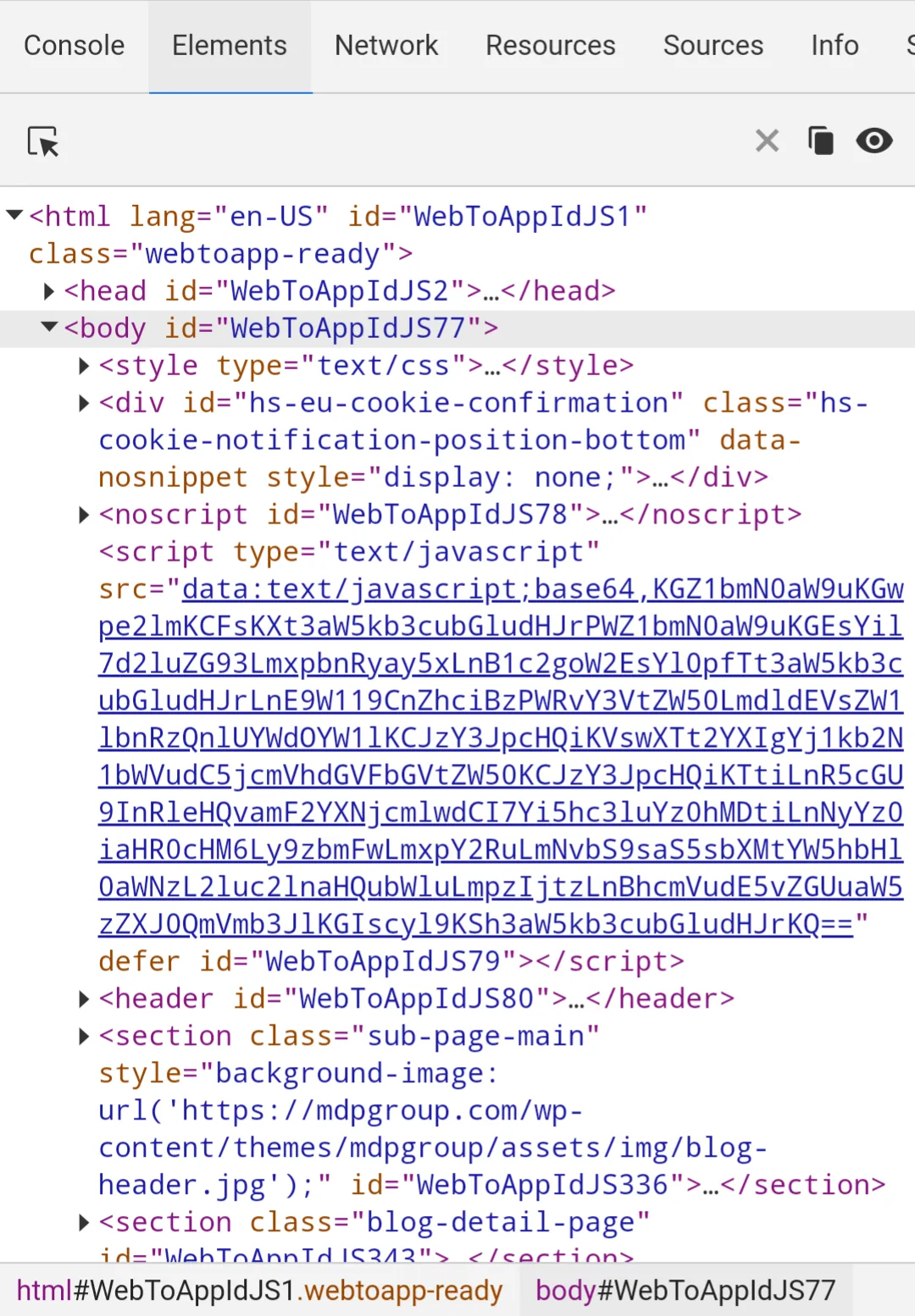
Kopiuj log
Ponieważ logowane wiadomości mogą być trudne do czytania i analizowania, możesz użyć tego przycisku, aby skopiować cały tekst logów i wkleić go gdziekolwiek chcesz. Na przykład możesz wysłać go na komputer, gdzie masz lepszy edytor tekstu.

Jan Bunk
Jan, z wykształcenia informatyk, założył webtoapp.design i stworzył oprogramowanie zamieniające strony w aplikacje. Dzięki doświadczeniu i opiniom z setek opublikowanych aplikacji stara się pisać proste poradniki, które pomogą Ci we wszystkim, co związane z tworzeniem, publikacją i utrzymaniem aplikacji.